Format PDF umożliwia zapisywanie plików tylko do odczytu, co pozwala udostępnić dokument innym osobom, które będą chciały go wyświetlić. W tej poradzie pokażemy trzy sposoby zapisu pliku do PDF.
Zapisz jako
- Gotową publikację zapisujemy, przechodząc na zakładkę Plik i wybierając Zapisz jako.
- Z dostępnych opcji wybieramy Przeglądaj.
- Nadajemy plikowi nazwę, wybieramy jego lokalizację, a następnie, z listy Zapisz jako typ wybieramy Plik PDF i klikamy Zapisz.
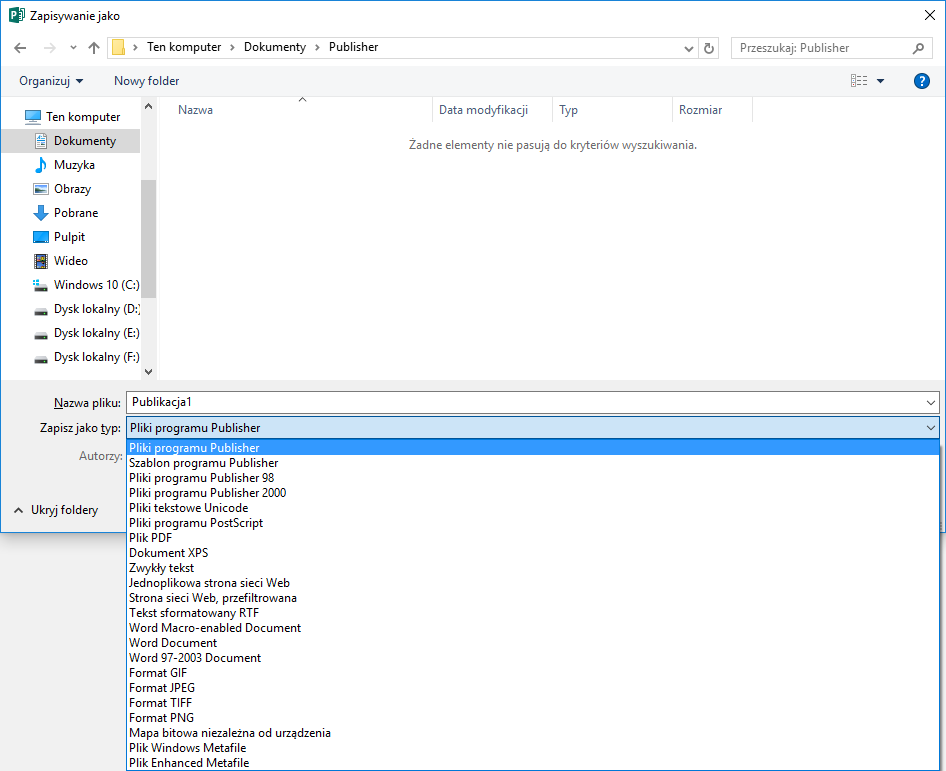
Drukuj
- Przechodzimy na zakładkę Plik i wybieramy Drukuj.
- Teraz rozwijamy listę drukarek w sekcji Drukarka i wybieramy Microsoft Print to PDF.
- Ostatnim krokiem jest kliknięcie Drukuj.
- Plikowi nadajemy nazwę oraz wybieramy jego lokalizację. W tym przypadku nie musimy wybierać już typu pliku, ponieważ został on domyślnie ustawiony na poprawny. Klikamy Zapisz.
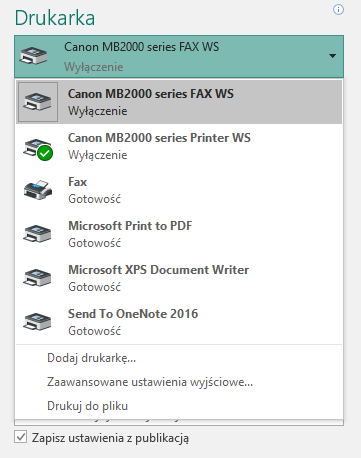
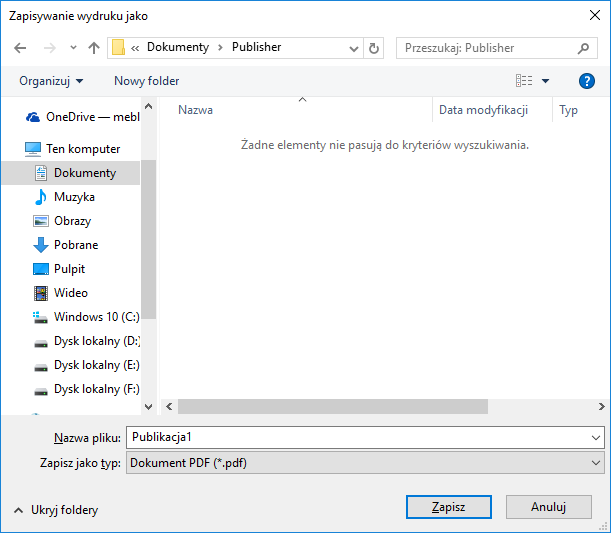
Eksportuj
- Ostatni sposób zapisu rozpoczynamy podobnie jak w pozostałych przypadkach, przechodząc na zakładkę Plik.
- Przechodzimy do sekcji Eksportuj.
- Wybieramy opcję Utwórz dokument PDF/XPS i klikamy Utwórz plik PDF/XPS.
- Tym razem do dyspozycji mamy opcję zapisu w PDF lub XPS. My wybieramy Plik PDF z rozwijanej listy Zapisz jako typ. Oczywiście nie zapominamy o nadaniu nazwy i ustawieniu lokalizacji.
- Całość zatwierdzamy, klikając Publikuj.
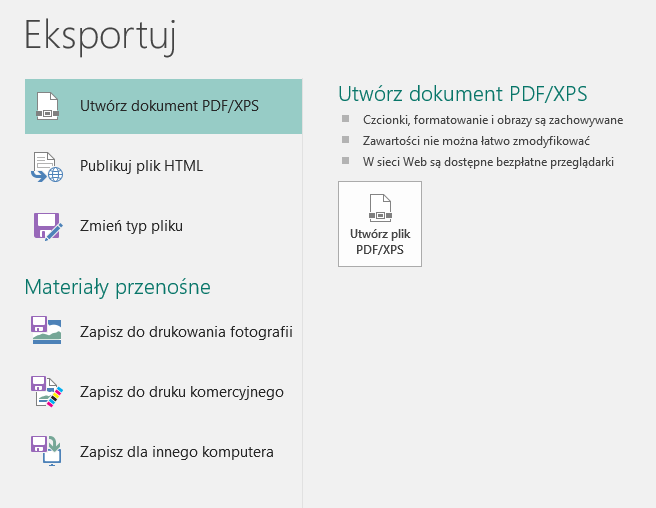
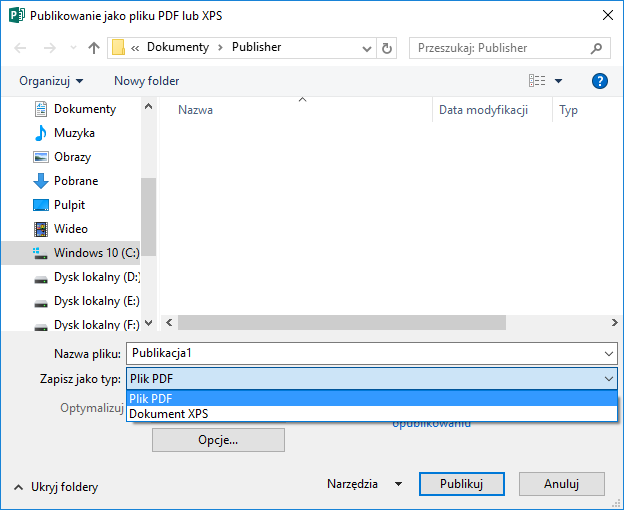
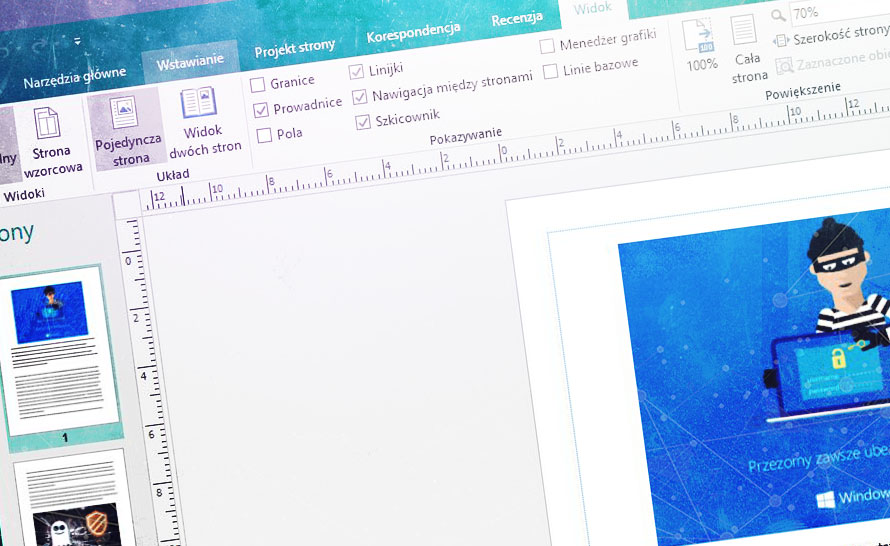
a8fe91a.jpg)